文章详情页
WPS2019中工作表设置标签颜色具体操作方法
浏览:99日期:2023-01-17 11:03:17
因为工作中的需要,需要将WPS2019中的工作表设置标签颜色更便于分析,下文就为大伙带来了WPS2019中工作表设置标签颜色的具体操作方法。

1、在工作标签【产品价格】上单击鼠标右键,从弹出的快捷菜单中选择【工作表标签颜色】菜单项。在弹出的级联菜单中列出了各种标准颜色,从中选择自己喜欢的颜色即可,例如选择【黄色】选项。
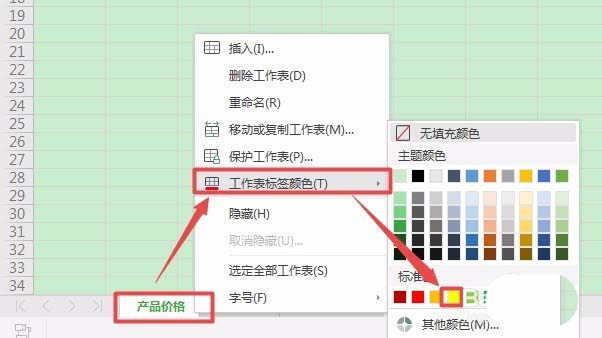
2、设置效果如图所示
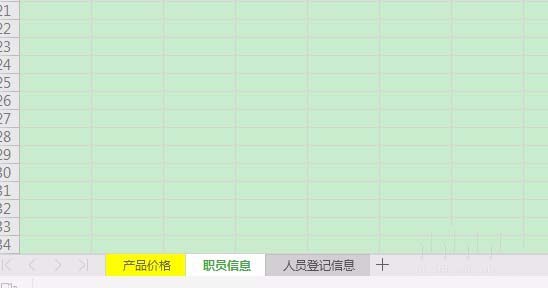
3、如果用户对【工作表标签颜色】级联菜单中的颜色不满意,还可以进行自定义操作。对工作标签【职员信息】进行自定义操作,从【工作表标签颜色】级联菜单中选择【其他颜色】菜单项。
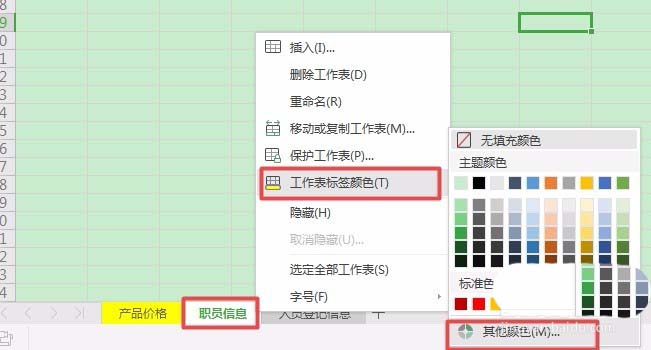
4、弹出【颜色】对话框,切换到【自定义】选项卡,从颜色面板中选择自己喜欢的颜色,设置完毕,单击【确定】按钮。
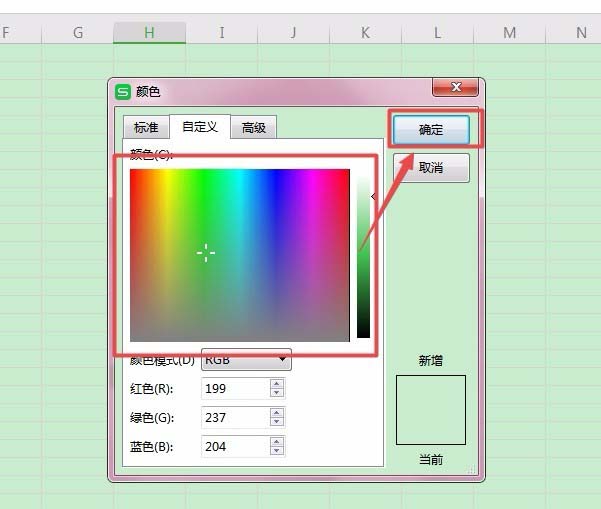
5、为工作表设置标签颜色的最终效果图如下所示。
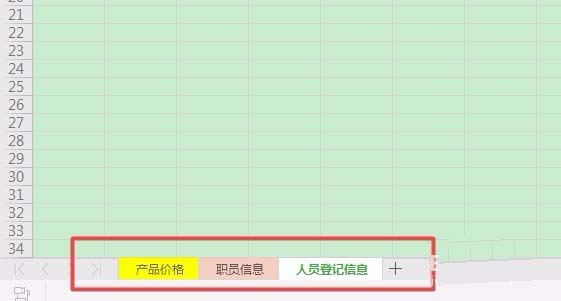
看完了上文讲述的WPS2019中工作表设置标签颜色的具体操作方法,你们是不是都明白了呀!
上一条:使用腾讯地图定位的简单操作下一条:网易云音乐关掉锁屏基础操作
相关文章:
排行榜

 网公网安备
网公网安备